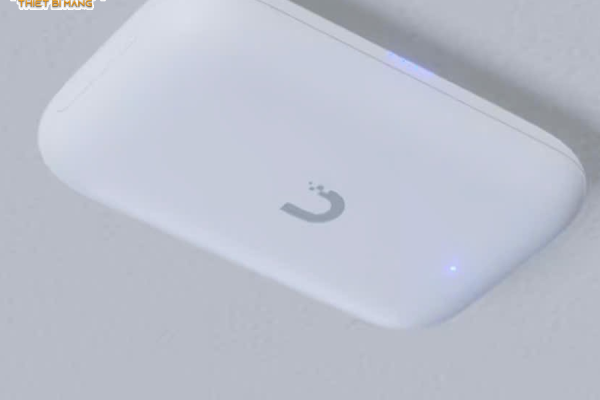Để đảm bảo an toàn cho gia đình thì việc trang bị camera giám sát, camera hành trình đã không còn quá xa lạ với nhiều người. Trong số đó, camera EZVIZ là một thương hiệu được đánh giá khá tốt. Bài viết này sẽ hướng dẫn cách tạo tài khoản EZVIZ để theo dõi camera qua điện thoại một cách dễ dàng, thuận tiện.
1. Giới thiệu về ứng dụng EZVIZ
EZVIZ là một ứng dụng được thiết kế để giám sát, theo dõi, đảm bảo an ninh cho ngôi nhà, doanh nghiệp và những người thân yêu của bạn thông qua việc kết nối với camera EZVIZ và các thiết bị nhà thông minh khác.
Bằng ứng dụng này, bạn có thể dễ dàng truy cập và điều khiển từ xa tất cả các chức năng của thiết bị bằng điện thoại của bạn dù ở bất cứ nơi đâu.
Các tính năng nổi bật:
+ Thêm, xem, quản lý camera giám sát EZVIZ và nhận thông báo khi có chuyển động một cách đơn giản và dễ dàng.
+ Một số chức năng khác như chia sẻ thông tin với nhiều người để cùng giám sát, xem lại hình ảnh, trò chuyện theo thời gian thực.

Ứng dụng EZVIZ
Thông tin ứng dụng:
+ Nhà phát hành: EZVIZ Inc.
+ Loại ứng dụng: Chụp ảnh xem, sửa và quay video
+ Nền tảng hỗ trợ: iOS 10.0 trở lên, Android 5.0 trở lên
+ Dung lượng: 337 MB (iOS) và 142M (Android)
2. Cách tạo tài khoản EZVIZ
Bước 1: Tải ứng dụng EZVIZ về điện thoại từ CH Play (đối với điện thoại Android) hoặc App Store (đối với iPhone, iPad).
Bạn có thể truy cập nhanh theo đường dẫn:
- Trên điện thoại Android: TẠI ĐÂY
- Trên iPhone, iPad: TẠI ĐÂY

Tải ứng dụng EZVIZ trên điện thoại
Bước 2: Truy cập ứng dụng EZVIZ > Nhấn chọn Tạo tài khoản mới.

Tạo tài khoản mới trên ứng dụng EZVIZ
Bước 3: Điền Tên > Chọn vùng (Quốc gia) > Nhập thông tin email hoặc số điện thoại của bạn > Tick vào ô Luôn cập nhật cho tôi những tin tức, hỗ trợ mới nhất và thông tin khác từ EZVIZ (nếu muốn) > Nhấn Tiếp tục.
Bạn có thể tùy chọn đăng ký tài khoản EZVIZ bằng email hoặc số điện thoại tùy theo ý muốn. Dù đăng ký theo phương thức nào thì các bước thực hiện cũng tương tự nhau.
Điền thông tin để tạo tài khoản EZVIZ
Bước 4: Tại mục Các điều khoản của dịch vụ, nhấn chọn Tôi đồng ý > Tạo mật khẩu cho tài khoản của bạn > Nhấn Tạo tài khoản.
Mật khẩu phải có độ dài từ 8 – 16 ký tự và phải bao gồm 3 chữ in hoa, chữ in thường, số và ký hiệu đặc biệt.
Ví dụ: Tgdd@2021

Đồng ý với điều khoản của EZVIZ và tạo mật khẩu
Bước 5: Nhập mã xác minh được gửi về email hoặc số điện thoại dùng để đăng ký.

Nhập mã xác minh được gửi về email
Sau khi nhập mã xác minh, tài khoản EZVIZ của bạn đã được đăng ký thành công. Bạn có thể bắt đầu kết nối với camera và sử dụng.
3. Cách kết nối, sử dụng ứng dụng EZVIZ
Để kết nối, sử dụng ứng dụng EZVIZ bạn có thể thực hiện như sau:
Bước 1: Mở ứng dụng > Nhấn chọn Thêm thiết bị.
Bước 2: Nhập mã Seri hoặc quét mã QR của sản phẩm.
Bước 3: Sau khi kết nối camera thành công, chọn Kết nối vào mạng > Tùy chọn Kết nối có dây hoặc Kết nối không dây > Kiểm tra thông tin cấu hình WiFi và nhập mật khẩu camera.
Bước 4: Đặt điện thoại kế camera (trong khoảng cách 5cm) và đợi cho tới khi hiển thị thông báo kết nối hoàn tất.
Bước 5: Nhấn vào Xem camera để bắt đầu sử dụng.
Để biết thêm thông tin chi tiết từng bước thực hiện cụ thể, mời bạn tham khảo thêm qua bài viết: Hướng dẫn cài đặt camera EZVIZ khi bắt đầu sử dụng
Ngoài ra, bạn cũng có thể tham khảo các hướng dẫn sử dụng EZVIZ sau:
- Cách điều khiển từ xa với Camera EZVIZ 360
- Hướng dẫn bật theo dõi chuyển động trên camera EZVIZ
- Chụp và ghi lại hình ảnh trên camera EZVIZ
- Hướng dẫn bật thông báo khi có chuyển động trên Camera EZVIZ
- Hướng dẫn đàm thoại trực tiếp trên Camera EZVIZ

Camera EZVIZ
4. Giải đáp một số câu hỏi liên quan
Làm thế nào lấy lại mật khẩu EZVIZ khi quên?
– Trả lời: Trong trường hợp quên mật khẩu tài khoản EZVIZ, bạn nhập email, tên hoặc số điện thoại đã đăng ký, sau đó nhấn chọn “Quên?“.
Mật khẩu mới sẽ được gửi tới email hoặc số điện thoại của bạn. Bạn chỉ cần nhập mật khẩu đó để đăng nhập là được.
Quên tài khoản EZVIZ phải làm sao?
– Trả lời: Trường hợp này, bạn có thể khôi phục camera EZVIZ về mặc định ban đầu bằng cách gỡ camera vị trí lắp đặt, cắm điện và nhấn giữ nút reset trong khoảng 30 giây.
Sau đó, camera sẽ khởi động lại và mọi cài đặt của camera lúc này sẽ được quay về chế độ mặc định. Bạn thực hiện các bước lấy lại mật khẩu và dùng nó để đăng nhập lại nhé!